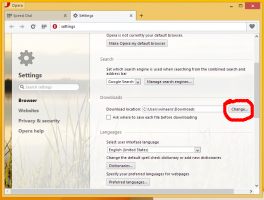Obnovte položky ovládacího panelu v nabídce Win+X v aktualizaci Windows 10 Creators Update
Od sestavení Windows 14959, což bylo nedávno vydané k Insiders of the Fast Ring provedl Microsoft pod kapotou operačního systému změny, které nebyly oficiálně oznámeny. Nyní je obtížnější přizpůsobit nabídku Win + X.
Při každém restartu Průzkumníka nyní operační systém přepíše vaše klasické zástupce Ovládacích panelů v nabídce Win + X.
Můžete například chtít obnovit některé klasické aplety Ovládacích panelů. Pokud budete postupovat podle pokynů uvedených v článku "Obnovte zástupce klasického ovládacího panelu do nabídky Win+X ve Windows 10“, bude fungovat jen do vás restartujte aplikaci Průzkumník nebo odhlásit se z vašeho účtu Windows.
Při příštím spuštění Průzkumník opět nahradí všechny klasické zkratky zkratkami do aplikace Nastavení.
Microsoft jen chce, abyste si zvykli na aplikaci Nastavení, protože klasický Ovládací panel bude brzy odstraněn. Pokud však se situací nejste spokojeni, zde je funkční řešení pro Windows 10 sestavení 14959.
Obnovte položky ovládacího panelu v nabídce Win+X v aktualizaci Windows 10 Creators Update
Udělej následující.
- Nenahrazujte výchozí položky nabídky Win+X. Místo toho je smažeme.
- Stáhněte si Win + X Menu Editor.
- Odstraňte položky, které odkazují na aplikaci Nastavení:
- Nyní klikněte na Přidat program - Přidat položku Ovládací panely:
- V dalším dialogovém okně najděte požadované aplety jako Systém, Možnosti napájení, Programy a funkce a Všechny položky ovládacího panelu namísto aplikace Nastavení.
- V dalším dialogovém okně najděte požadované aplety jako Systém, Možnosti napájení, Programy a funkce a Všechny položky ovládacího panelu namísto aplikace Nastavení.
- Klikněte na „Restartovat Průzkumníka“ a užijte si své klasické aplety obnovené v nabídce Win+X v aktualizaci Windows 10 Creators Update.
A je to. V době psaní tohoto článku řešení funguje bez problémů a vedlejších účinků. Mějte na paměti, že Microsoft může implementovat více změn ve Windows 10, takže tento trik může kdykoli přestat fungovat. Pokud vám to nefunguje, zanechte prosím komentář a uveďte verzi systému Windows 10 a číslo sestavení.